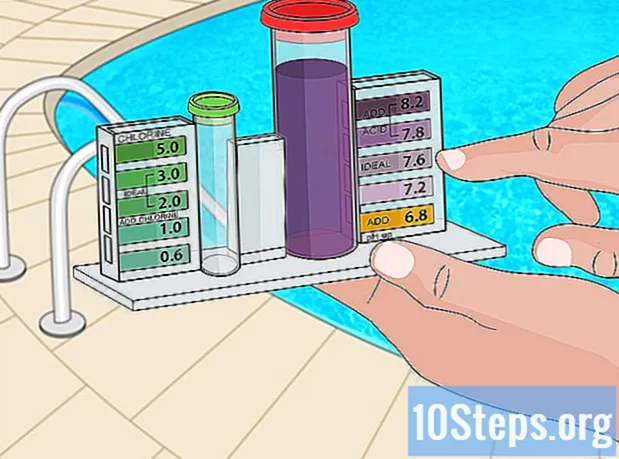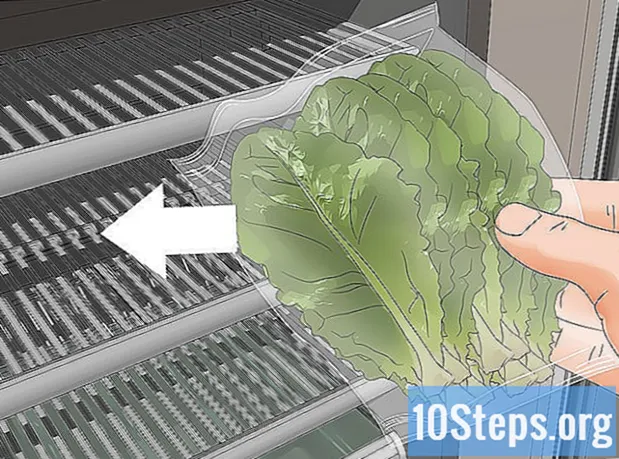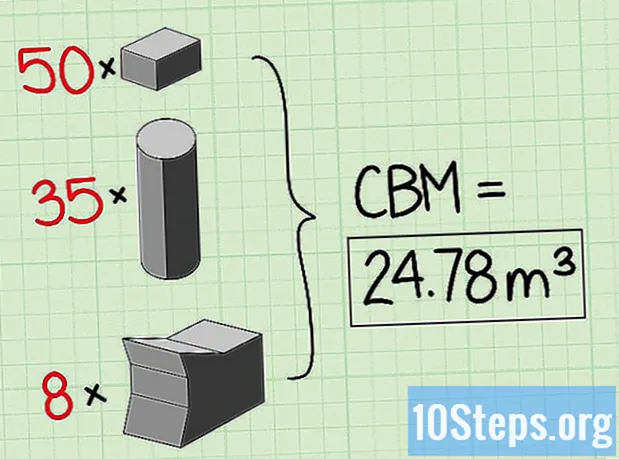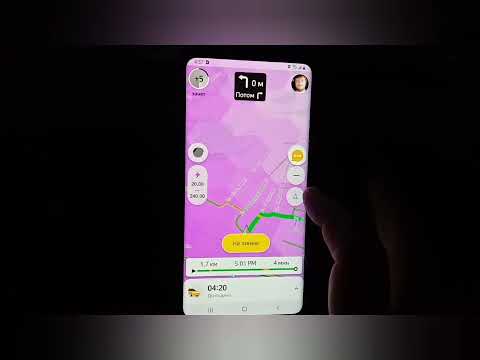
Садржај
Након сваке вожње Убером, возач може послати оцјену путника и обрнуто. Иако није могуће тражити оцену возача или наручити аутомобил на основу оцена, постоји неколико начина да се оцени возачка оцена путем апликације.
Кораци
Метод 1 од 3: Провера тренутне просечне оцене Убер возача
Отворите апликацију Убер. Потражите икону у својим апликацијама или претражите, и додирните је.

Подесите почетну локацију. Када сте спремни да позовете Убер, додирните дугме „Постави локацију одласка“ на средини мапе.- Ако се ваша почетна локација разликује од оне приказане на мапи, унесите локацију у текстуално поље на врху екрана. Идентификује се зеленом тачком.
- Могуће је променити почетну локацију додиривањем и повлачењем екрана према жељеној локацији. Пин „Место поласка“ остаће у центру екрана.

Подесите одредиште. Додирните поље „Унесите одредиште“ (идентификовано црвеном тачком) и унесите своје одредиште.
Питајте за свој Убер. Додирните црно дугме на дну екрана „Захтевај Убер“ и сачекајте да захтев буде прихваћен.

Додирните фотографију возача. Када захтев буде прихваћен, испод мапе ћете видети круг који наизменично представља фотографију лица вашег возача и аутомобила. Додирните тај круг да бисте видели више информација о њему.
Проверите белешку возача. У левом делу екрана видећете слику возача са напоменом одмах испод ње. То је његов просек.
- Већина возача које ћете видети у апликацији имају веома високе оцене. Када возачки просјек падне испод 4,6 звјездица, он може бити суспендован до поновне обуке. То не значи да је лош возач. У ствари, Убер има веома високе стандарде за своје услуге. Просечна оцена возача гаранција је да се осећате угодно приликом наручивања возила.
Метода 2 од 3: Провера оцене вашег Убер возача
Отворите апликацију Убер. Потражите икону у својим апликацијама или претражите, и додирните је.
Додирните дугме са менијем. Дугме менија има три хоризонталне линије и налази се у горњем левом углу екрана.
Отворите мени „Историја“. Видећете комплетан списак свих путовања која сте већ наручили (укључујући отказана).
Додирните жељено путовање. Након што се крећете по листи све док не пронађете путовање које желите да прегледате, додирните га.
Проверите дату оцену. У левом делу екрана, поред имена и лица возача, видећете између једне и пет звездица испод текста "Оценили сте". Ово је резултат који сте дали након путовања.
Додирните дугме „Помоћ“. Видећете листу опција повезаних са путовањима.
Пријавите проблем. Ако имате било каквих притужби на своје путовање, додирните одговарајућу опцију. Резимирајте проблем у прозору који се појави и тапните на одговарајућу повратну информацију и пошаљите је компанији Убер.
Промените оцену додељену возачу. Путници добијају рачуне за свако путовање које обављају са Убером. Да бисте променили резултат додељен возачу:
- Отворите претинац за пошту у вези са Убер рачуном.
- Отворите е-пошту коју је Убер послао на крају дотичног путовања.
- Додирните број звезда које желите да дате возачу. Напомена возача биће измењена.
Метод 3 од 3: Провера белешки Возачи вам дају
Прво, знајте да није могуће појединачно прегледати белешке. Уберови стандарди приватности спречавају путнике да виде појединачне процене возача. Ипак, могуће је знати који је просек.
Отворите апликацију Убер. Потражите икону у својим апликацијама или претражите, и додирните је. Потражите икону у својим апликацијама или претражите, и додирните је.
Додирните дугме са менијем. Дугме менија има три хоризонталне линије и налази се у горњем левом углу екрана.
Додирните „Помоћ“. Слика вашег последњег путовања ће се појавити поред менија са опцијама.
Додирните „Рачун и плаћање“. Видећете листу могућих проблема.
Додирните „Опције рачуна и оцене“. Ова опција се налази на врху менија.
Додирните „Желео бих да видим своју рецензију“. Бићете преусмерени на објашњену страницу о систему оцењивања.
Додирните „Пошаљи“. Отвориће се прозор "Хвала" са вашом просечном оценом.